Hoe een Samsung Galaxy Epic 4G te rooten

Waarom je Android-telefoon rooten?
Een ding om te weten over rooten, is het nietverander je telefoon op dezelfde manier als de iPhone wordt beïnvloed door jailbreaking. Ik wist zelfs niet eens zeker of ik in het begin met succes een root had voltooid. Uw telefoon is in principe exact hetzelfde, behalve dat u nu toegang heeft tot beheerdersbevoegdheden die eerder waren vergrendeld.
Laten we eens kijken naar enkele van de manieren waarop het uw telefoon verandert:
Pros
- Volledige controle over uw telefoon
Het besturingssysteem van uw telefoon zal zijnontgrendeld, dit geeft je toegang om alles te doen wat je wilt. U kunt apps op uw SD-kaart installeren, bloatware-apps verwijderen die door uw draadloze netwerkaanbieder zijn geïnstalleerd en het uiterlijk van de interface van uw telefoon volledig aanpassen. - Je kunt apps uitvoeren die root vereisen
Voor veel van de handigste apps voor Android moet je telefoon zijn geroot om te kunnen werken. - Maak een back-up van uw HELE telefoon.
Een onbewortelde back-up is in vergelijking zeer beperkt. Wanneer uw telefoon is geroot, kunt u van elk ding een back-up maken, inclusief apps. - Wroeten is meestal volledig omkeerbaar.
Cons
- De meeste providers geven je geen technische ondersteuning als ze weten dat je telefoon is geroot, hun personeel niet is getraind voor zoiets "geavanceerd" (Ik heb toch ontdekt dat technische ondersteuning door Android nutteloos is ... Hun antwoord op alle problemen is altijd een "harde reset" uit te voeren.)
- Afhankelijk van de fabrikant van uw telefoon, kan uw garantie ongeldig zijn terwijl uw telefoon is geroot. Je kunt je telefoon echter gewoon uit de root halen en je bent klaar om te gaan.
Klaar om rooten te proberen? Laten we eraan beginnen.
Dit is een tweedelig artikel (klik op een jump-link om dat gedeelte van de pagina te bekijken)
- Root je telefoon in 4 stappen
- Beheer uw Superuser (root) machtigingen
Installeer Superuser en root uw Android-telefoon
Opmerking: Deze handleiding is specifiek voor de Samsung Galaxy Epic 4G-telefoon. De stappen zullen enigszins vergelijkbaar zijn voor andere Android-telefoons, maar mogelijk moet u verschillende roottools (software) gebruiken.
Stap 1 (op uw pc)
Download de Samsung-stuurprogramma's voor uw computer. Als u deze al voor PDAnet of de Android SDK hebt geïnstalleerd, slaat u deze stap over. Download 32-bits of 64-bits, afhankelijk van de versie van Windows die op uw computer wordt uitgevoerd.
32-bit downloaden: Samsung Galaxy-stuurprogramma's
64-bit downloaden: Samsung Galaxy-stuurprogramma's
Pak het gedownloade bestand uit en voer het meegeleverde Setup.exe uit om de stuurprogramma's te installeren.
Stap 2 (op je telefoon)
Schakel USB-foutopsporing in op uw telefoon.
Sluit vervolgens uw telefoon aan op uw computer via uw USB-oplaadsnoer.
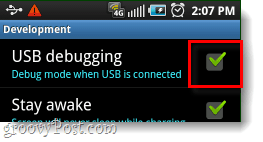

Stap 3 (op uw pc)
druk op Ctrl + Shift + Esc op uw toetsenbord om Taakbeheer te starten. Zorg ervoor dat u geen proces genaamd heeft adb.exe rennen, als je dat doet kiezen het en Klik Een proces.
Als u adb.exe niet ziet, gaat u gewoon naar stap 4.
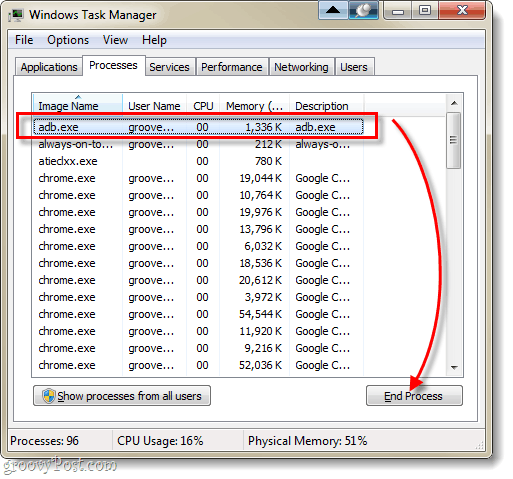
Stap 4 (op uw pc)
Download 1-Click Root voor Epic 4G (gewijzigd door noobnl van xda-ontwikkelaars)
Extract one.click.root.exploitv2.5.5.zip naar een map op uw computer en vervolgens Lancering run.bat
OP DIT PUNT IS HET ZEER BELANGRIJK DAT U UW USB NIET KOPPELT OF IETS OP UW TELEFOON DOET.
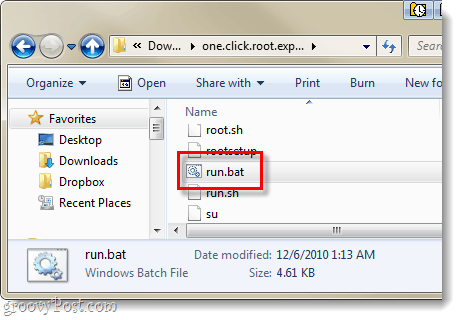
Stap 5 (op uw pc)
Deze stap vereist niets anders danwacht, laat run.bat gewoon zijn ding doen. Dat is waarom ze het "One-Click!" Noemen. Terwijl het werkt, zie je een enorme lijst met dingen verschijnen in een opdrachtprompt en als alles goed gaat, zal het uiteindelijk zeggen: "lees klaar. ”Blijf gewoon wachten als u dit ziet. *
Uw telefoon zou automatisch opnieuw moeten opstarten en vervolgens zal de opdrachtprompt op uw computer u vertellen:Druk op een willekeurige toets om door te gaan. ”Druk op een toets en het proces is voltooid. Je bent nu geworteld!
*Als je fouten ziet die verhinderen dat de root er doorheen gaat, plaats ze dan in de reacties hieronder en we zullen je proberen te helpen.
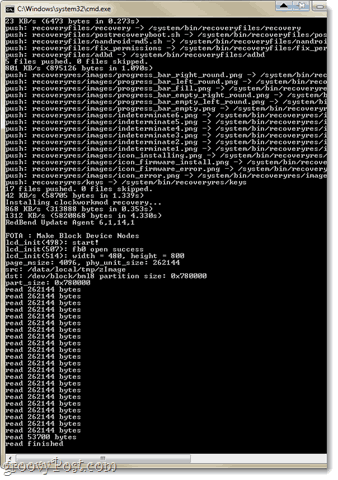
Gedaan!
Je telefoon zou nu geroot moeten zijn. Dit betekent dat je vrijwel alles kunt doen wat je wilt met je telefoon, maar meer specifiek: voer alle apps uit de Android Market uit die root vereisen!
Beheer Superuser-rechten (op uw telefoon)
Superuser is het beheerdersrechtenniveauop uw Android-telefoon wordt dit ook wel root genoemd. One-Click-Root installeert automatisch de Superuser-app op uw telefoon, en hiermee kunt u eenvoudig beheren welke applicaties verhoogde rechten krijgen. Superuser-machtigingen zijn het Android-equivalent van het starten van een programma als beheerder in Windows.
Wanneer u een app uitvoert die root vereist, wordt u om superuser-toegang gevraagd. Natuurlijk moet je de app laten werken toestaan het.
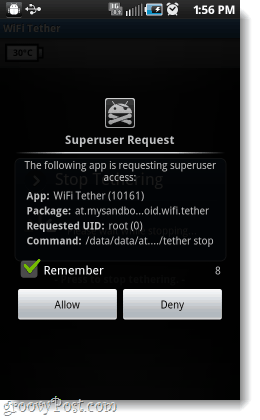
Om uw superuser-rechten te beheren, opent u uw App-lade en lancering de Super gebruiker app.
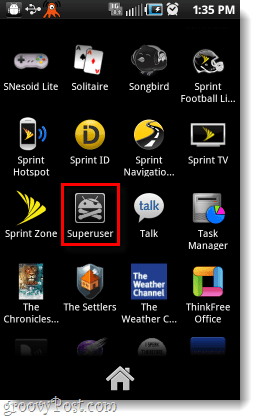
Op het tabblad met apps worden alle programma's weergegeven die dat bevattenje hebt toestemming gegeven, hiermee kun je ook de toegang eenvoudig intrekken. Eén tabblad erboven ziet u een logboek van alle verhoogde activiteit op uw telefoon en vervolgens kunt u op het tabblad Instellingen de Superuser-interface aanpassen. Over het algemeen hoef je hier niet teveel mee te rotzooien, maar nu weet je dat het er is.
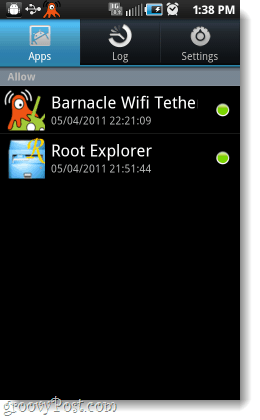
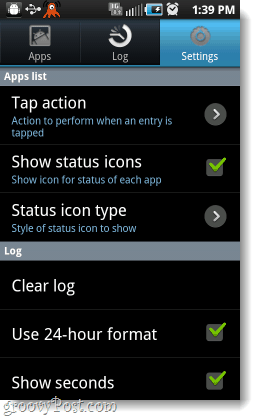
Gevolgtrekking
De eerste keer dat je het probeert, kan het heel eng zijn, maar het rooten van je Android-telefoon is heel eenvoudig dankzij de vele hippe ontwikkelaars die er zijn. Hoewel de Epic 4G vereist dat u een USB-kabel gebruikt









laat een reactie achter